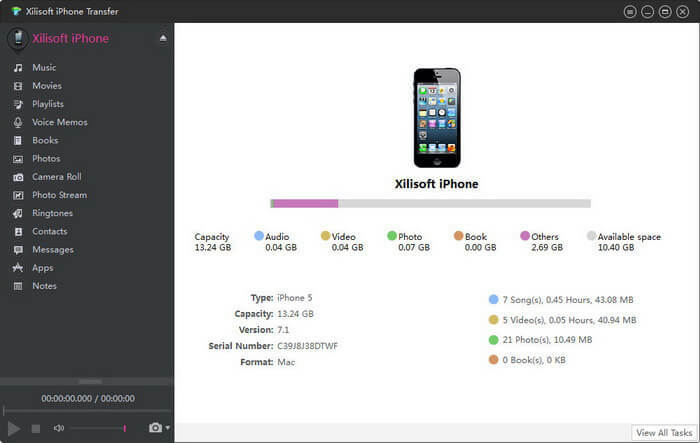Detaljerad information om osu.exe-processen
- Osu.exe-processen är en säker process som körs i bakgrunden när Osu-programvaran körs.
- Processen är helt säker och digitalt signerad av ett pålitligt företag.
- Du kan avinstallera ous.exe genom att ta bort dess överordnade programvara.

XINSTALLERA GENOM ATT KLICKA PÅ LADDA FILEN
- Ladda ner Fortect och installera det på din PC.
- Starta verktygets skanningsprocess för att leta efter korrupta filer som är källan till ditt problem.
- Högerklicka på Starta reparation så att verktyget kunde starta fixeringsalgoritmen.
- Fortect har laddats ner av 0 läsare denna månad.
Osu.exe-processen är en annan av många processer installerade av appar från tredje part som behöver dem. Denna process är viktig för att dess överordnade programvara ska fungera smidigt.
Om du vill veta exakt vad processen gör, hittar du detaljerad information i den här guiden.
Vad är filen osu.exe?
Osu.exe är en legitim fil som ett pålitligt företag signerar digitalt. Det är associerat med osu-programvaran som är utvecklad av ppy.
Den körs i bakgrunden när dess överordnade programvara är aktiv. Den ursprungliga versionen av denna fil finns på platsen nedan: c:\ programfiler\ osu!osu!.exe
När något program behöver den här filen kommer den att kallas till minnet. Och det kommer att köras i bakgrunden så länge som tillhörande programvara är aktiv.
Ska jag avinstallera osu.exe?
Liksom många tredjepartsprocesser beror om du tar bort denna process eller inte på användbarheten av dess överordnade programvara. Om du fortfarande använder den här programvaran måste du behålla osu.exe-processen.
Men om du inte har någon användning för moderprogramvaran kan du ta bort filen genom att avinstallera appen som använder det.
Men om du vill avinstallera processen eftersom den orsakar problem på din PC, kommer vi att visa dig hur du fixar det i nästa avsnitt i den här guiden.
1. Sök efter skadlig programvara
- tryck på Windows tangenten + S, typ virus, och klicka Virus- och hotskydd.

- Välja Skanna alternativ på sidan som öppnas.

- Slutligen väljer du önskat skanningsalternativ och klickar Skanna nu.

Förekomsten av skadlig programvara på din dator kan vara orsaken till problemet du stöter på med osu.exe-processen. Detta beror på att skadlig programvara kan dölja sig som en process och förbruka dina PC-resurser.
Lösningen på detta är att utföra en djupsökning med Microsoft Defender.
Om det inbyggda antivirusprogrammet inte kan eliminera skadlig programvara rekommenderar vi att du använder ett dedikerat verktyg i ESET NOD32 för att få jobbet gjort.
Denna utmärkta programvara tar bort även den mest envisa skadliga programvaran på din dator innan den kan orsaka problem.
⇒Skaffa ESET NOD32
2. Avinstallera programvara från tredje part
- tryck på Windows Nyckeltyp kontrolleraoch välj Kontrollpanel.

- Välj Avinstallera ett program alternativ under Program.

- Högerklicka nu på Osu programvara och välj Avinstallera.

- Slutligen, följ instruktionerna på skärmen för att slutföra processen.
Om du är säker på att det här problemet med osu.exe inte beror på skadlig programvara, måste du avinstallera dess överordnade programvara.
- Skyddad: Revolutionera dina videor: AI Denoise & Color Correction för skarpt innehåll!
- Vad är Nxlog.exe och hur åtgärdar jag dess höga CPU-användning?
3. Utför en systemåterställning
- tryck på Windows tangenten + R, typ rstrui.exeoch tryck på Stiga på.

- Klick Nästa på den nya sidan.

- Välj nu din ideala återställningspunkt och klicka på Nästa knapp.

- Klicka slutligen Avsluta och följ instruktionerna på skärmen för att slutföra processen.

Om push blir värst och osu.exe fortsätter att bråka med din PC, måste du återställa din PC till en punkt då allt fungerade bra. Med detta kan du ångra de ändringar som gjorts på din dator som kan orsaka det här problemet.
Vi kan nu avsluta den här omfattande guiden om osu.exe-processen. Du bör nu kunna avgöra om processen är värd att behålla.
Om du vill veta om msseces.exe-processen, kolla vår dedikerade guide för den verifierade informationen du behöver.
Dela gärna din erfarenhet av denna process med oss i kommentarerna nedan.
Har du fortfarande problem?
SPONSRAD
Om förslagen ovan inte har löst ditt problem kan din dator uppleva allvarligare Windows-problem. Vi föreslår att du väljer en allt-i-ett-lösning som Fortect för att lösa problem effektivt. Efter installationen klickar du bara på Visa&fix och tryck sedan på Starta reparation.